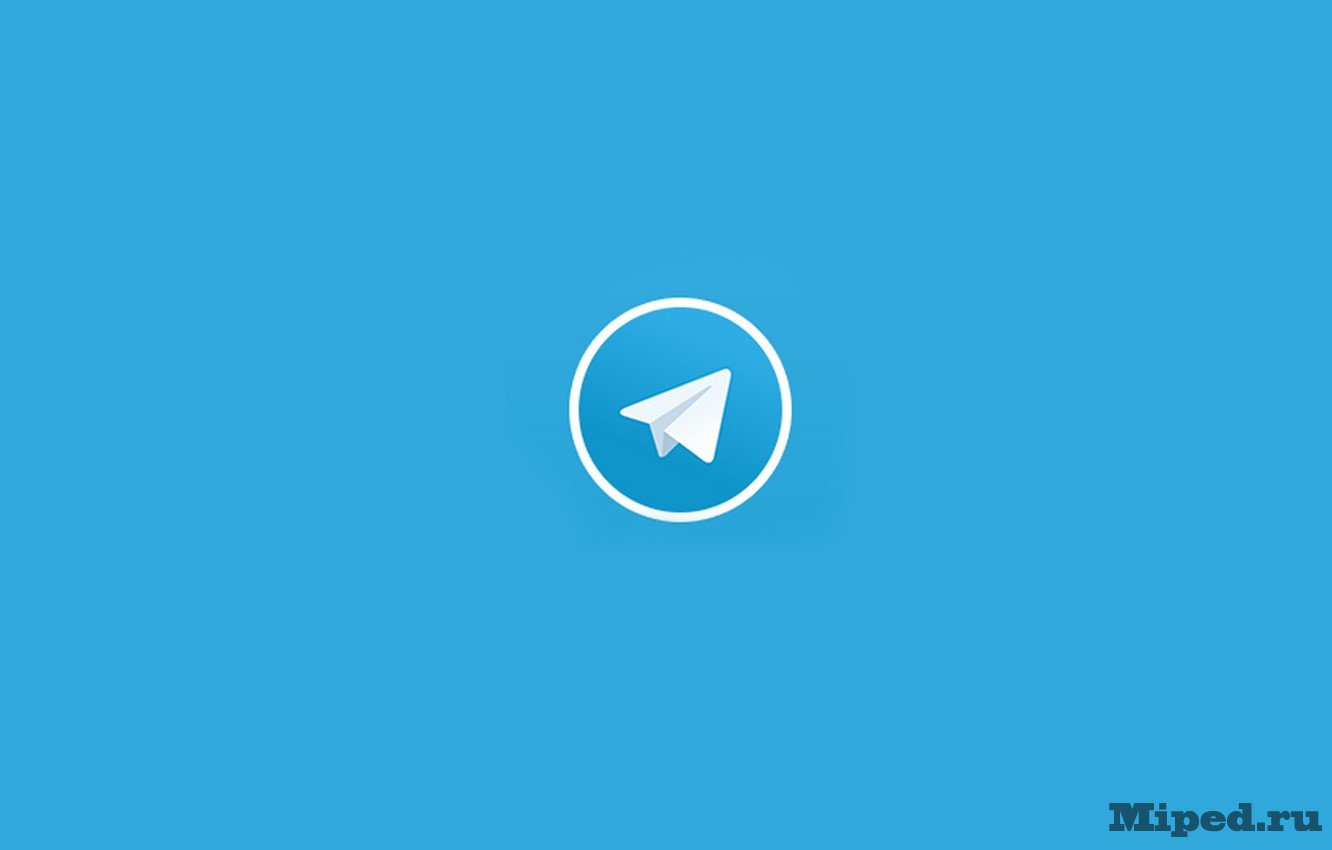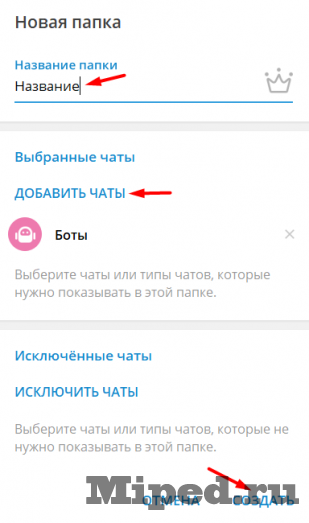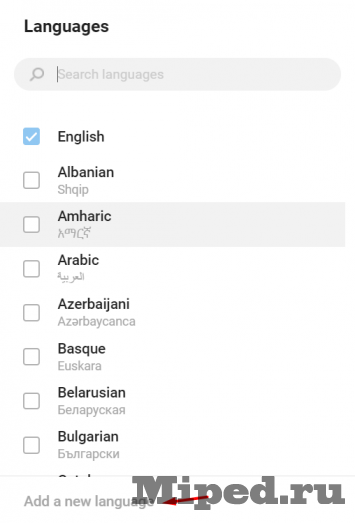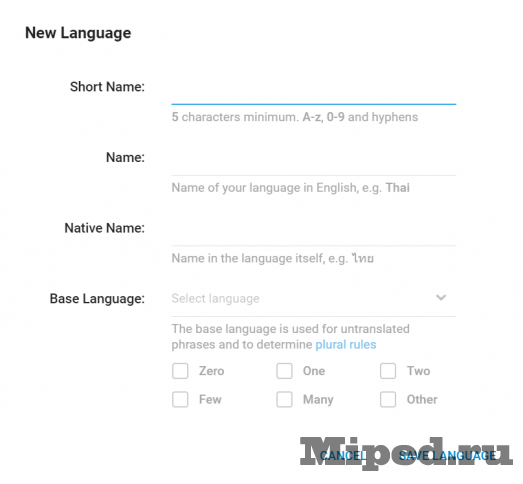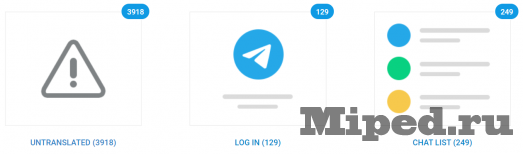Настраиваем Telegram под себя
В этой статье мы разберемся с тем, как сделать работу в Telegram намного приятнее и удобнее при помощи пары малейших манипуляций.
Для начала разберемся с удобной сортировкой чатов, переходим в настройки:
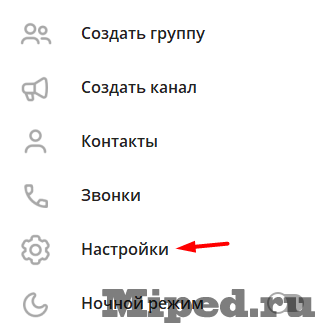
Открываем раздел «Папки» и нажимаем на кнопку, указанную на скриншоте:
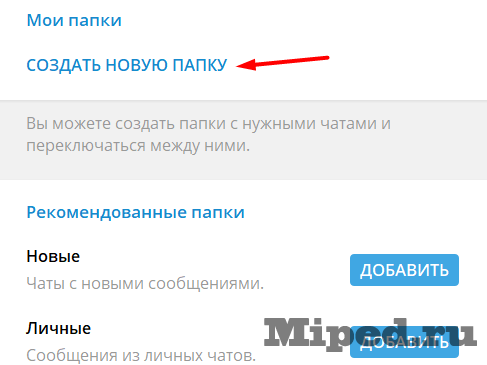
Выбираем название по своему усмотрению или выбираем из предложенных вариантов, после чего добавляем нужные чаты и создаем папку:
Теперь Вы можете перемещаться между всеми сообщениями намного удобнее, благодаря правильной сортировке.
Снова переходим в настройки, но теперь нам нужен пункт «Настройки чатов»:
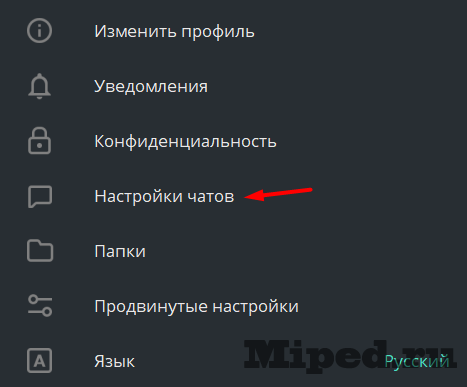
По умолчанию будет стоять обычная тема, выбираем любую другую, чтобы получить возможность изменения цвета на свой:
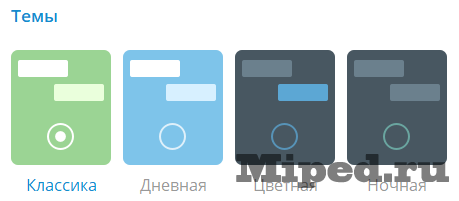
Далее нажимаем на значок и выбираем любой из понравившихся Вам цветов:
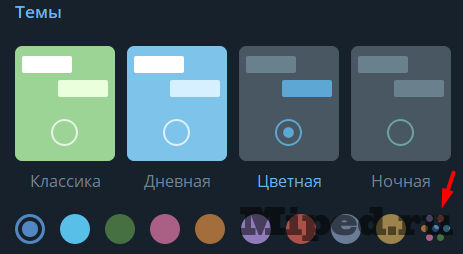
Также при желании можно изменить фон диалогов и настройки стикеров в этом же разделе.
Следующий пункт кажется очевидным, но не все о нем знают. Открываем список диалогов и нажимаем на любой из них правой кнопкой мыши, далее «Закрепить»:

Теперь выбранный диалог всегда будет находиться вверху списка.
Открываем страницу для переводов и авторизуемся через свой аккаунт:
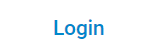
В левом блоке нажимаем на пункт под названием «Other languages…»:
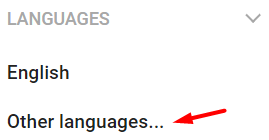
Нам нужна самая нижняя надпись:
На данном этапе необходимо заполнить поля. Short Name — подразумевает короткое имя, отображаемое в настройках языка. Name — имя, которое отобразиться только при добавлении языка. Native Name — имя, которое будет находиться в настройках выше Short Name. Base Language — язык, который являлся основой при создании:
Выбираем платформу для которой будем делать язык:
Начинаем процесс создания. Придумайте ключевые слова, к примеру «Избранное» — «Склад» и переводите при помощи поиска сверху:
На этом статья окончена, надеюсь она оказалась для Вас интересной!
Texnologiyalar
Настраиваем Telegram под себя